1、编辑README文件
大标题(一级标题):在文本下面加等于号,那么上方的文字就变成了大标题,等于号的个数无限制,但一定要大于0
大标题 ====
中标题(二级标题):在文本下面加下划线,那么上方的文本就变成了中标题,下划线个数无限制,中标题比大标题低一级
中标题 -------
1~6级标题:文本大小依次减小,以#号开头,多少个#号就是多少级标题,#号和标题名称要并排写
插入圆点符号:编辑的时候使用的是星号 *,星号后面要有一个空格,否则为普通星号
* 列表一 * 列表二 * 列表三
二级圆点、三级圆点:多加一个Tab,即第二行一个Tab,第三行两个Tab
* 列表一
* 列表二
*列表三
缩进:
>缩进一 >>缩进二 >>>缩进三 >>>>缩进四 >>>>>缩进五
插入链接
[百度](http://baidu.com)
插入网络图片:,即叹号!+方括号[]+括号(),如果不加叹号!就会变成普通文本,方括号里可以加入一些 标识性的信息
插入GITHub仓库里的图片:,即叹号!+方括号[]+括号(),URL写法:http://github.com/自己的用户名/项目名/raw/分支名/存放图片的文件夹/文件夹里的图片名字
给图片加上超链接:即点击一个图片进入指定网页,方括号里写自己起的标识名称,上下两行标识要一致。
插入代码片段:在代码上下行用```标记,注意`符号是tab键上面那个,要实现语法高亮,则在```后面加上编程语言的名称
```Java
public static void main(String[] args){}
```
```javascript
document.getElementById("ts").innerHTML="Hello"
```
换行:使用标签<br>
单行文本:前面使用两个Tab
多行文本:每行行首加两个Tab
部分文字高亮:使用``包围,这个符号不是单引号,而是Tab上方,数字1左边那个按键的符号
文字超链接格式:[要显示的文字](链接的地址"鼠标悬停显示"),在URL之后用双引号括起来一个字符串,即鼠标悬停显示的文本,可不写
#在创建项目的时候在README那处打钩
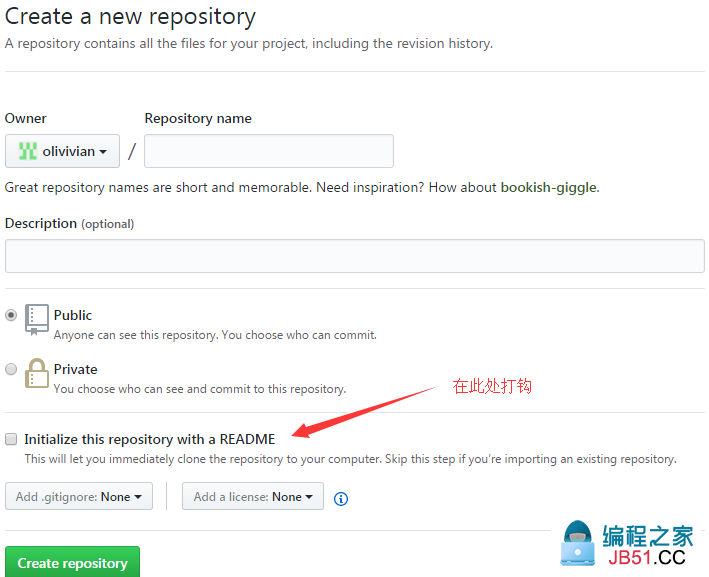
#如果是已经创建好项目,点击下面的Add a README,就会进入编辑页面:


转自:https://www.cnblogs.com/shiy/p/6526868.html
原文链接:/github/992096.html

